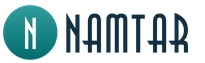Vai ir iespējams paplašināt RAM? Kā palielināt RAM? Kā palielināt RAM datorā, izmantojot zibatmiņas disku
Apskatīsim iespējas, kā dažādos veidos palielināt datora RAM.
4 veidi, kā palielināt datora RAM
Apskatīsim visus veidus, kā palielināt RAM. Noteikti kāds no tiem jums noderēs.
Pievienojiet papildu RAM
Ērtākais un vienkāršākais veids ir iegādāties papildu RAM moduli. Ja izvēlaties šo opciju un nolemjat neuztraukties ar citiem, esiet gatavi tam, ka, lai instalētu moduli, jums būs “jākāpj” sistēmas vienībā. Bet pirms tam ir jāņem vērā vairāki svarīgi kritēriji.
Pērkot, noteikti pievērsiet uzmanību:

Kā datorā instalēt papildu RAM
Tātad, ja esat iegādājies papildu RAM moduli, varat sākt tā instalēšanu. Priekš šī:

- Atveriet izvēlni "Sākt", noklikšķiniet uz "Dators" un ar peles labo pogu noklikšķiniet, lai atvērtu "Properties". Tiks parādīta visa informācija par datoru, tostarp tā atmiņas apjoms. Ja apjoms ir palielinājies, tas nozīmē, ka mēs visu izdarījām pareizi, bet, ja nē, visticamāk, modulis vienkārši nav fiksēts. Šajā gadījumā jums vēlreiz jāatvieno ārējās ierīces no sistēmas vienības, jāatver un jāpārbauda modulis.
- Atveriet izvēlni "Sākt", atlasiet "Uzdevumu pārvaldnieks" un dodieties uz sadaļu "Veiktspēja". Šeit ir jāparāda arī atmiņas apjoms. Ja to ir vairāk, tad viss ir izdarīts pareizi.
Ja joprojām nevarat patstāvīgi palielināt datora RAM, izmantojot papildu moduli, vispirms ir jāpārliecinās, vai pats modulis darbojas pareizi, un tikai pēc tam sazinieties ar speciālistu, lai saņemtu palīdzību instalācijā.
Jauns modulis ir diezgan dārgs, it īpaši dažiem datoru modeļiem, tāpēc jums nevajadzētu steigties ar tā iegādi. Varbūt problēmu var atrisināt, izmantojot bezmaksas metodes.
Pievienojiet RAM, izmantojot zibatmiņas disku

Šī metode tika izmantota nesen, taču tā jau ir kļuvusi par vienu no efektīvākajām un vienkāršākajām. Atmiņas pievienošana šādā veidā kļuva iespējama, pateicoties ReadyBoost tehnoloģijas ieviešanai operētājsistēmās. Tas ir paredzēts, lai savienotu zibatmiņu ar datoru un izmantotu tā atmiņu darbam. Bet, lai viss izdotos, jums ir nepieciešams zibatmiņas disks ar šādām īpašībām:
- apjoms no 1 līdz 32 GB;
- ātrums nav mazāks par 2,5 MB/s.
Izmantojot Readyboost tehnoloģiju, datoram var vienlaikus pievienot vairākas papildu atmiņas ierīces, taču zibatmiņas diska ietilpībai ir jābūt lielākai par datora operatīvās atmiņas apjomu.
Lai datoram pievienotu vairāk atmiņas, izmantojot zibatmiņas disku:
- Savienojam to ar datoru un dodamies uz izvēlni.
- Noklikšķiniet uz pievienotās ierīces un noklikšķiniet uz "Properties".
- Atrodiet vienumu ar nosaukumu “ReadyBoost” un noklikšķiniet uz “Nodrošiniet šo ierīci ReadyBoost tehnoloģijai”.
- Iestatiet vajadzīgo skaļumu un noklikšķiniet uz "OK".
Tagad būs vairāk atmiņas, un jūs varat to izmantot nekavējoties.
Atmiņas palielināšana, izmantojot Windows lapas failu
Darbojoties dators izmanto tā saukto virtuālo atmiņu, kas sastāv no brīvpiekļuves atmiņas (RAM) un lapas faila. Windows izmanto šo failu, lai saglabātu informāciju, kas nepieciešama programmu darbībai, tāpat kā RAM. Šī metode darbam ar failiem, protams, ir lēnāka nekā ielāde RAM, taču, ja tās trūkst, tas palīdzēs to atbrīvot. Šāda faila lielumu automātiski nosaka operētājsistēma, taču pēc vēlēšanās to var palielināt. Šī darbība operētājsistēmā Windows 7 izskatās šādi:
- Atveriet izvēlni Sākt.
- Noklikšķiniet uz "Dators" un atlasiet "Properties".
- Tiks atvērta lapa ar informāciju par jūsu datoru. Šeit izvēlnē kreisajā pusē būs sadaļa "Papildu sistēmas parametri". Atvērsim to.
- Parādītajā logā vispirms noklikšķiniet uz pogas "Papildu" un pēc tam sadaļā "Veiktspēja" noklikšķiniet uz "Opcijas".
- Tiek parādīts jauns logs, kurā atkal atlasām “Papildu” un pēc tam sadaļā “Virtuālā atmiņa” atlasiet “Mainīt”.
- Noņemiet atzīmi no izvēles rūtiņas blakus “Automātiski atlasīt peidžeru faila lielumu” un atlasiet disku.
- Atzīmējiet izvēles rūtiņu blakus “Norādīt izmēru” un ierakstiet izmēru, kas ir lielāks par norādīto.
- Noklikšķiniet uz "OK"
Tagad būs tik daudz atmiņas, cik norādījāt.
Atmiņas palielināšanas darbība, izmantojot lapas failu operētājsistēmās Windows 8 un 10, ir gandrīz identiska operētājsistēmai Windows 7, taču šeit datora meklēšanas joslā jāievada “Veiktspējas opcijas” un pēc tam noklikšķiniet uz “Papildu”. Tad viss tiek darīts tieši tāpat kā uz “septiņiem”.
BIOS izmantošana, lai palielinātu datora atmiņu
Šī metode nav sarežģīta, taču jums nevajadzētu to izmantot, ja neesat pārliecināts par savām spējām.
Tātad, lai datorā būtu vairāk atmiņas:
- Mēs ieejam BIOS. Dažādos modeļos tas tiek darīts atšķirīgi. Visbiežāk lietotās pogas ir F2 vai Dzēst. Ja tie nedarbojas, mēģiniet meklēt tiešsaistē, lai uzzinātu, kura poga ir paredzēta datora BIOS ievadīšanai.
- Atrodiet vienumu Video Ram vai Shared Memory un noklikšķiniet uz.
- Tagad mums ir jāsamazina ciklu skaits RAM. Lai to izdarītu, atrodiet vienumu Drama lasīšanas laiks. Ņemiet vērā, ka ciklu samazināšana līdz minimumam vislabāk neietekmēs datora veiktspēju, tāpēc mēģiniet izvēlēties optimālo līmeni.
- Saglabājiet iestatījumus, nospiežot taustiņu F10, un izejiet no BIOS.
Ja tas tiek darīts pareizi, datora atmiņa palielināsies.
Tādējādi varat pats palielināt sava datora RAM vairākos maksas un bezmaksas veidos. Izvēlieties sev vispiemērotāko un aizmirstiet par atmiņas trūkumu uz ilgu laiku.
Nedaudz novecojušu datoru un klēpjdatoru īpašnieki bieži sūdzas, ka nav pietiekami daudz RAM, lai palaistu resursietilpīgas spēles vai programmas. Bet tai ir viena no visvienkāršākajām lomām sistēmā, jo tieši tajā tiek ielādēti papildu lietojumprogrammu komponenti dinamisku bibliotēku vai parametru iestatījumu failu veidā. Šeit mums ir jāatrisina jautājums par to, kā palielināt RAM datorā (operētājsistēmas piemērs ir “Windows 7”). Parastais lietotājs var izmantot vairākas vienkāršas metodes, kuras tiks apspriestas tālāk.
Kā palielināt RAM datorā (Windows 7 64 bitu), izmantojot vienkāršāko metodi?
Sāksim ar galddatoru sistēmām. Parasti mātesplatē ir vairāki sloti papildu atmiņas karšu uzstādīšanai, un piekļuve tiem ir tikpat vienkārša kā pīrāgs, tikai jānoņem sānu vāciņš. Ar klēpjdatoriem situācija ir sarežģītāka, lai gan piedāvāto metodi var izmantot arī tajos.
Faktiski vienkāršākajā gadījumā problēmas risinājums, kā palielināt RAM datorā (Windows 7), ir saistīts ar nūju iegādi un instalēšanu mātesplatē. Tiesa, šeit ir jāņem vērā atbalstītās atmiņas veids, jo vecos savienotājos modernās paaudzes atmiņas kartes nevarēs instalēt, un pat ja tās ir instalētas, tās nedarbosies. Turklāt tie radīs konfliktus ar zilo ekrānu (BSoD).
Kā palielināt RAM datorā (Windows 7 32 bitu), izmantojot optimizāciju?
No otras puses, jautājumu var interpretēt kā tā atbrīvošanu, izkraujot nevajadzīgos vai neizmantotos moduļus. Taču pati sistēma (Windows 7x86) neindeksē RAM apjomu, kas lielāks par 3 GB, tāpēc papildu nūju uzstādīšana ir absolūti nepraktiska.

Vispirms kā risinājumu, kā palielināt RAM datorā (Windows 7), mēs varam ieteikt atspējot dažus startēšanas vienumus. Lai to izdarītu, izmantojiet msconfig konfigurācijas sadaļu palaist konsolē un dodieties uz startēšanas cilni. Ideālā gadījumā varat atstāt tikai ctfmon pakalpojumu, kas ir atbildīgs par valodas maiņu un valodas joslas parādīšanu sistēmas teknē.

Varat arī izmantot vadības paneļa sadaļu Programmas un līdzekļi, kur nepieciešams deaktivizēt operētājsistēmas nevajadzīgos komponentus (piemēram, atspējot Hyper-V moduli vai drukas pakalpojumu).
Virtuālās atmiņas lietojums
Vēl viens paņēmiens, kas ļauj atrisināt problēmu, kā palielināt RAM datorā (Windows 7), ir izmantot tā saukto virtuālo atmiņu, par kuru ir atbildīgs lapas fails pagefile.sys.
Parasti pēc OS instalēšanas datorā vai klēpjdatorā iepriekšminētā faila nepieciešamais izmērs tiek automātiski noteikts pēc noklusējuma, taču, ja nepieciešams, to var palielināt. Lai to izdarītu, vispirms ir jāizmanto sistēmas rekvizītu sadaļa (ar peles labo pogu noklikšķiniet uz ikonas “Mans dators” izvēlne), pēc tam dodieties uz papildu parametriem, sistēmas rekvizītos atkal izmantojiet cilni “Papildu”, veiktspējas sadaļā noklikšķiniet uz papildu iestatījumu pogu un citā cilnē “Papildu” izmantojiet iestatījumu maiņas pogu, kas atrodas apakšējā labajā stūrī.

Tagad virtuālās atmiņas sadaļā ir jānoņem atzīme no automātiskās lieluma izvēles rindiņas, un tieši zem tā var iestatīt savu skaļumu, kas tiks izmantots, ja trūks galvenās (RAM) atmiņas. Bet šeit jums ir skaidri jāsaprot, ka nav ieteicams instalēt pārāk lielu apjomu, jo tiks nodrošināta piekļuve cietajam diskam, kurā ir rezervēta vieta, un tā ātrums ir daudz mazāks nekā līdzīga piekļuve RAM. Turklāt dažreiz ir situācijas, kad sistēma galvenokārt piekļūs virtuālajai atmiņai, nevis RAM.
Papildu atmiņas instalēšana, izmantojot ārējo disku
Visbeidzot, redzēsim, kā palielināt RAM datorā (Windows 7) ar zibatmiņas disku. Šī, starp citu, ir viena no visizplatītākajām un pieņemamākajām iespējām. Lai to izdarītu, varat izmantot Microsoft izstrādātāju programmu Ready Boost. Kā datu nesēju var izmantot USB ierīces, atmiņas kartes un SSD diskus. Bet vispirms jums jāpārliecinās, vai datu nesējs atbilst pašas lietojumprogrammas prasībām (lasīšanas un rakstīšanas ātrums, minimālā brīvā vieta utt.).

Ja visi nosacījumi ir izpildīti, pievienojiet datu nesēju un izmantojiet RMB, lai pārietu uz rekvizītu sadaļu. Pēc programmas instalēšanas logā parādīsies īpaša cilne, kurā jāatzīmē Ready Boost tehnoloģijas ierīces nodrošināšanas rinda, pēc kuras jūs varat patstāvīgi iestatīt nepieciešamo kešatmiņas lielumu un saglabāt izmaiņas.
BIOS iestatījumi
Un pati pēdējā metode ir ievadīt primāro BIOS, kad dators sāk sāknēties, un tur atrast Shared Memory vai Video RAM parametrus. Pēc tam dodieties uz izvēlni un DRAM lasīšanas laika iestatījumiem samaziniet laiku skaitu.

Jo mazāks to skaits, jo augstāka ir produktivitāte. Bet jums nevajadzētu aizrauties, jo pārāk zemi rādītāji var negatīvi ietekmēt visas sistēmas darbību.
Kam dot priekšroku?
Šķiet, ka ar BIOS iestatījumiem varat eksperimentēt tikai kā pēdējo līdzekli, taču nevajadzīgu startēšanas elementu, sistēmas komponentu atspējošana, paralēli izmantojot noņemamo datu nesēju kā kešatmiņas ierīces, un pat ar sistēmas optimizāciju, der visiem lietotājiem bez izņēmuma. Izmantojot šo opciju, jums pat nav jāizmanto virtuālā atmiņa.
Kā palielināt operatīvās atmiņas apjomu vai uzzināt, kāda RAM ir jāiegādājas datoram. Kā uzzināt, kāda atmiņa ir nepieciešama un kā palielināt RAM datorā - informācijas iegūšanas veidi ir dažādi un par tiem noteikti pastāstīšu.
Bet vispirms es gribētu pateikt dažus vārdus par to, ar ko mēs nodarbojamies. Brīvpiekļuves atmiņa - RAM - brīvpiekļuves atmiņa tiek izmantota datu un komandu pagaidu glabāšanai, kas nepieciešamas procesoram skaitļošanas operāciju veikšanai. Tā ir svarīga datora sastāvdaļa, kas ietekmē datora veiktspēju. Neliels RAM apjoms, atmiņas trūkums procesora aprēķiniem - veiktspējas kritums, kas, kā likums, rada vēlmi noskaidrot, kāda RAM ir instalēta, kā palielināt RAM apjomu vai kādu atmiņu pirkt.
Vēlos palielināt RAM, kas jāzina, lai pareizi iegādātos atmiņu?
Jums jāzina, ka trūkstošais apjoms, RAM trūkums datorā ir aizpildīts ar peidžeru failu - īpašu cietā diska apgabalu, kas darbojas pēc RAM principa (fiziskā atmiņa + peidžeru fails (RAM izmērs x 1,5)) = virtuālā sistēmas atmiņa). Piekļuves un informācijas apmaiņas ātrums cietajā diskā ir ievērojami mazāks nekā procesora aprēķinu ātrums, datora veiktspēja samazinās, un mūsu dators faktiski palēninās.
Tiem, kas nolemj palielināt RAM, jāatceras, ka Windows 32 bitu versijām maksimālais redzamais RAM apjoms ir 3,2 Gb. Lai tas neizdotos kā dažiem, nolēmu iegādāties atmiņu un par godu nopirku vajadzīgo RAM, kopējais atmiņas apjoms bija 8 GB, bet sistēma redz un var izmantot tikai 3,2 GB. 64 bitu operētājsistēmai Windows skaļuma palielināšanas robežas ir daudz plašākas: Home Basic - 8 GB; Home Premium - 16 GB; Professional, Enterprise, Ultimate - 192 GB.
Ātrākai RAM darbībai jāizmanto divu kanālu režīms - instalējiet pāra skaitu vienāda izmēra RAM moduļu (2-4). Ja ir divi RAM moduļi, tie jāinstalē 1. un 3. slotā no procesora, iegādājoties papildus divus RAM stieņus, aizpildām 2. un 4. slotu.
Izņēmums ir sistēmas ar Intel LGA1366 procesoriem, operatīvās atmiņas apjoma palielināšana no trim uz sešiem - 3 kanālu un jaunais LGA2011 ieteicamais operatīvās atmiņas apjoma palielinājums no četriem uz astoņiem moduļiem - 4 kanālu.
Ja vēlaties palielināt operatīvo atmiņu vai iegādāties papildu ietilpību, jāņem vērā arī atmiņas standarts DDR, DDR2, DDR3 un atmiņas moduļa darbības frekvence. Ja jums ir uzstādīts DDR2 RAM stick ar frekvenci 533 MHz, moduļa iegāde ar augstāku DDR2 800 MHz frekvenci nebūs attaisnojama - jūsu operatīvā atmiņa darbosies ar lēnākā datora RAM stick frekvenci - 533 MHz.
Apstrādājot informāciju, neaizmirstiet par tādu jēdzienu kā reālā un efektīvā atmiņas frekvence. RAM reālā frekvence - Atmiņas ātrums tiek nolasīts un programmās norādīts kā maksimālā kopnes frekvence, ar kuru tā var darboties vai darbojas. Efektīvā atmiņas frekvence izriet no spējas veikt divas darbības vienā pulkstenī - kopnes frekvence reizināta ar divi. Tieši efektīvie frekvences indikatori ir norādīti operatīvās atmiņas nosaukumā un veikalu cenrāžos.
| Atmiņas modulis | Reālā atmiņas frekvence | Efektīvā atmiņas frekvence | Caurlaide MB/s |
| - DDR2-400 | 200 MHz | 400 MHz | PC2-3200 |
| - DDR2-533 | 266 MHz | 533 MHz | PC2-4200 |
| - DDR2-667 | 333 MHz | 667 MHz | PC2-5300 |
| - DDR2-800 | 400 MHz | 800 MHz | PC2-6400 |
| - DDR2-1066 | 533 MHz | 1066 MHz | PC2-8500 |
| - DDR3-1066 | 533 MHz | 1066 MHz | PC3-8500 |
| - DDR3-1333 | 667 MHz | 1333 MHz | PC3-10600 |
| — DDR3-1600 | 800 MHz | 1600 MHz | PC3-12800 |
| - DDR3-1866 | 933 MHz | 1866 MHz | PC3-14900 |
| - DDR3-2000 | 1000 MHz | 2000 MHz | PC3-16000 |
| - DDR3-2133 | 1066 MHz | 2133 MHz | PC3-17000 |
| — DDR3-2200 | 1100 MHz | 2200 MHz | PC3-17600 |
| — DDR3-2400 | 1200 MHz | 2400 MHz | PC3-19200 |
Lai pareizi iegādātos atmiņu, jāņem vērā arī RAM laiki (latency - CAS Latency = CL) - laika aizkave starp datu pārsūtīšanu un lasīšanas komandu. Ar vienādām moduļa frekvencēm, jo mazāks latentums, jo ātrāka RAM. Piemēram, DDR2 800MHz CL4 (4-4-4-12) ir ātrāks nekā modulis ar hronometrāžu CL5 (5-5-5-15), un lēnākais būs CL6 (6-6-6-18). Starp šobrīd plaši izplatītajiem, piemēram, varam nosaukt DDR3 1333MHz laikus – CL7 (7-7-7-20), CL8 (8-8-8-21), CL9 (9-9-9-24). ).
Palielinot RAM apjomu, lai gan nē, drīzāk, ja vēlaties iegādāties jaunu atmiņu, jāņem vērā fakts, ka atmiņas kontrolieris atrodas procesorā un tieši viņš ir atbildīgs par maksimālo RAM frekvenci. . Un, ja jūs neplānojat pārspīlēt procesoru, nav jēgas pirkt RAM ar augstākām frekvencēm, procesors atiestatīs “papildu” frekvenci.
AMD Athlon, Phenom II un 2. paaudzes Intel Core procesoriem - tas ir DDR3-1333MHz, AMD FX procesoriem - DDR3-1866MHz un bez overtaktēšanas 3. paaudzes Intel Core procesoriem varam iegādāties atmiņu - DDR3-1600MHz. Iepriekšējiem modeļiem ar DDR2 atmiņas atbalstu, ja ir steidzama vēlme palielināt RAM vai palielināt jaudu, mēs aplūkojam pieejamo moduļu rādītājus. Nelabvēlīgos apstākļos - izdeg, skatāmies uz deklarēto mātesplates atbalstu, ieteicams iegādāties atmiņu ar maksimāli pieļaujamo (deklarēto) frekvenci, neaizmirstiet par hronometrāžu.
Saskaroties ar datora darbības optimizēšanas un tā veiktspējas palielināšanas problēmu, pirmais solis problēmas risināšanā, kas ir visvieglāk izdarāms, ir palielināt RAM apjomu vai optimizēt, palielinot ātrumu. Labākais variants starp piedāvātajiem ir iegādāties papildu atmiņas karti (RAM) vai aizstāt esošās atmiņas kartes ar tām, kurām ir liela ietilpība.
Kas ir RAM datorā?
Grūtības izvēlēties, nomainot Windows RAM moduli, ir saistītas ar tā parametru īpašo ietekmi uz datora veiktspēju. Ir vērts atcerēties, ka RAM apmainās ar datiem ar centrālo procesoru. Jo spēcīgāka ir saistība starp šīm sastāvdaļām, jo ātrāk sistēmā tiek veikti nepieciešamie aprēķini. Tāpēc atmiņas izvēle ir jāpieiet, pamatojoties uz iepriekš minēto, un tad RAM darbosies ar maksimālu efektivitāti.
Bet, pirms dodaties uz veikalu, lai meklētu jaunas apdares, jums ir jāinstalē:
- Kāds atmiņas apjoms pašlaik ir instalēts un kāds ir maksimālais plates atbalstītais apjoms?
- Kāda veida atmiņu atbalsta mātesplate un procesors?
- Cik daudz atmiņas slotu ir un kādā režīmā tie darbojas?
- Kādu atmiņas frekvenci atbalsta procesors?
Sāksim secībā. Vispār, kam ir vajadzīga RAM? Lai īslaicīgi uzglabātu datus, lai veiktu notiekošās procesora darbības. Jo lielāks tas ir, jo vieglāk procesoram vienlaikus veikt vairākus uzdevumus.
RAM ir nepastāvīga, kas nozīmē, ka pēc datora izslēgšanas visi tajā esošie dati, atšķirībā no cietajā diskā saglabātajiem datiem, tiks dzēsti.
Kā uzzināt pašreizējo RAM apjomu?
Lai to izdarītu, pat nav nepieciešams atvērt datora vāku - mēs palaižam mums jau zināmo Speccy utilītu un attiecīgajā sadaļā atrodam pašreizējās īpašības. Principā šeit jau ir parādīti visi galvenie raksturlielumi, kurus mēs sīkāk apsvērsim tālāk.
Šobrīd interesējamies par ietilpību - man portatīvajā datorā ir 2 sloti, kuri abi ir aizņemti. Kopējais izmērs ir 2000 MB (2GB), tas ir, klēpjdatorā ir 2 1 GB zibatmiņas.
Tas ir pilnīgi pietiekami normālai Windows ikdienas darbībai, taču, ja plānojat spēlēt spēles ar sarežģītu grafiku vai izmantot smagas grafikas vai video programmas, ieteicams instalēt vairāk.
Starp citu, katrai operētājsistēmas versijai ir minimālās RAM prasības, bez kurām tā vienkārši nedarbosies.
- Operētājsistēmai Windows XP — vismaz 64 MB RAM (ieteicams vismaz 128 MB)
- Windows 10, 7 un 8 — 1 gigabaita (GB) (32 bitu) vai 2 GB (64 bitu) brīvpiekļuves atmiņa (RAM).
Pat plānojot paplašināšanu, jums jāpārbauda mātesplates vai procesora specifikācijas, lai redzētu, kāds maksimālais izmērs tiek atbalstīts. Tas ir norādīts detalizētajā aprakstā atmiņas sadaļā. Tātad Intel Core i54430 modelī maksimālais izmērs ir 32 GB.
Biroja datoram, kurā strādāsiet tikai ar biroja dokumentiem, pietiek ar 1 GB atmiņu.
Video, fotoattēlu skatīšanai mājās un dažādu aplikāciju lietošanai ieteicams izmantot 2 GB vai vairāk.
Jaudīgam spēļu datoram - 8GB un vairāk.
Tomēr ņemiet vērā, ka 4 GB vai vairāk pilnībā darbosies tikai operētājsistēmā Windows 32 un jaunākās versijās.
Atbalstītais RAM veids
Nākamais rādītājs, kas raksturo RAM, ir tā veids. Mēs tos uzskaitām, kad tehnoloģijas attīstās - SDRAMM DIMM, DDR (vai PC), DDR2 (PC-2) un DDR3 (PC-3).
Kā redzat iepriekš redzamajā Speccy programmas ekrānuzņēmumā, mans klēpjdators atbalsta DDR3 atmiņu, lai gan šodien jaunākais mūsdienu standarts ir DDR4.
Ar šo standartu strādā visi mūsdienu procesori, tomēr uz vecākām platēm var atrast arī vecākus standartus. Ja jūsu dators ir daudzus gadus vecs, visticamāk, tas izmanto novecojušu tipu un atmiņas modulis ir jāizvēlas atbilstoši šim standartam. Dažādu veidu atmiņas moduļi nav saderīgi ar “svešajiem” slotiem mātesplatē.
Atbalstītās RAM veidu varat uzzināt arī no procesora (CPU) vai mātesplates modeļa īpašībām ražotāja oficiālajā vietnē - šos modeļus varat viegli uzzināt arī programmā Speccy vai tās analogos.
Ja jums ir rezerves RAM, dažreiz var būt grūti noteikt, kāda veida tas ir. Parasti tiem ir uzlīme, kas norāda veidu - PC, PC-2, PC-3 vai DDR, DDR2, DDR3. Bet, ja uzlīmes nav, tad noteiksim šādi.
DDR un DDR2 sloksnes pēc izskata ir ļoti līdzīgas, un tām ir 1 atslēga (izgriezums), kas atrodas gandrīz centrā. Bet DDR ir 180 kontakti - 92 katrā pusē. Un uz DDR2 - 240 - 120 katrā pusē, un tie ir vizuāli šaurāki nekā DDR2. Tos ir viegli saskaitīt, jo tie ir numurēti.
DDR3 moduļiem ir tāds pats tapu skaits kā PC-2, taču atslēga nav pa vidu, bet nobīdīta uz malu.

Ļoti vecā SDRAM standarta atmiņas modulis atšķiras ar divu atslēgu klātbūtni.

Slotu skaits atmiņas kartēm un to darbības režīms
Programmā redzējām arī kronšteinu uzstādīšanai paredzēto slotu skaitu - man ir 2, ja atver datora korpusa vāku, uz tāfeles var redzēt vairākus raksturīgus vienkrāsainus savienotājus. Šī ir vieta, kur tiek ievietotas atmiņas kartes. Zemāk esošajā attēlā ir 4 no tiem.

Daudzkrāsainā krāsa vēsta, ka atmiņa uz šīs plates var darboties divkanālu režīmā – tas ir, dati vienlaicīgi tiek pārsūtīti uz kontrolieri uz procesoru vai ziemeļu tiltu (atkarībā no tā) pa diviem kanāliem, kas palielina datu apstrādes ātrumu.
Lai aktivizētu šo režīmu, jums jāiegādājas vismaz 2 sloksnes un, kā likums, jāievieto tās divos vienas krāsas savienotājos. Kuras tieši? Tas ir rakstīts tāfeles instrukcijās, un dažādos modeļos krāsas var atšķirties. Ja pērkat 4 moduļus vienlaikus, izmantojiet visus slotus vienlaikus.
Jāņem vērā arī tas, ka, ja jums šobrīd ir 2 GB kopējā atmiņa, kā man, un plānojat to palielināt līdz 4 GB, tad optimālāk ir iegādāties 2 moduļus pa 2 GB, nevis vienu 4 GB, jo jūs varat tos maksimāli izmantot divu kanālu režīmā.
Šeit arī jāatzīmē, ka, iegādājoties vairākus moduļus, vēlams izvēlēties vienu ražotāju vai vēl labāk, paņemt gatavu komplektu (KIT), kas sastāv no vairākām sloksnēm uzreiz – šāds komplekts garantēti darbosies bez problēmām.

Pulksteņa frekvence
Vēl viens svarīgs atmiņas rādītājs ir tās pulksteņa ātrums, ko mēra megahercos (MHz). No tā atkarīgs informācijas apstrādes ātrums. Izvēloties moduli, noteikti apskatiet, kādu frekvenci jūsu procesors oficiāli atbalsta. Iepriekš redzamajā ekrānuzņēmumā redzamais modelis darbojas ar PC3-12800 (DDR3 1600 MHz), PC3-10600 (DDR3 1333 MHz), PC3-8500 (DDR3 1066 MHz) atmiņu. Tie paši raksturlielumi ir redzami tiešsaistes veikalu vietnēs detalizētajā atmiņas moduļu aprakstā. Piemēram, apskatīsim spēļu komplektu ar 4 4 GB nūjām Corsair XMS3 DDR-III DIMM 32Gb KIT 4*8Gb:

RAM joslas platums
No frekvences ir atkarīgs arī tāds parametrs kā caurlaidspēja, kas parāda, cik daudz datu var pārsūtīt pēc iespējas vairāk noteiktā laikā. To mēra megabaitos sekundē (MB/s) un aprēķina, frekvenci reizinot ar 8. Tas ir, mūsu piemērā atmiņas frekvence ir 1333 MHz * 8 = 10667 MB/s, kas ir redzama arī apraksts.
Jo lielāks joslas platums, jo lielāks ir RAM moduļa ātrums. Tomēr mēs ņemam vērā faktu, ka
mūsdienu procesori atbalsta atmiņu ar maksimālo frekvenci 1600 MHz.
Ja iegādājaties dārgu nūju ar augstāku frekvenci, tas darbosies tāpat kā lētāks 1600 MHz.
Laiks
Šeit mēs varam runāt arī par tādu raksturlielumu kā laiks. Tas ir aizkaves laiks, apstrādājot darbības pašās RAM moduļa mikroshēmās. Laiks tiek reģistrēts kā vairāku skaitļu secība - mūsu piemērā tas ir 9-9-9-24. Pēdējais 4. divciparu parametrs raksturo visas mikroshēmas darbību kopumā.
Laiku var norādīt arī ar burtiem CL un ciparu, kas norāda pirmo vērtību detalizētajā secībā. Mūsu piemērā īsā versija būtu apzīmēta kā CL9.
Jo zemāki laiki, jo labāk, taču šādi moduļi arī maksā vairāk. Tomēr tas ir svarīgi tikai augstas veiktspējas, liela ātruma personālajiem datoriem — lietošanai mājās un birojā varat ignorēt šo parametru.
Spēlētāji var izmantot BIOS iestatījumus un manuāli spēlēt, mainot laiku uz leju, taču tas jādara uzmanīgi, pretējā gadījumā jūs riskējat sabojāt moduļus.
RAM klēpjdatoram vai galddatoram?
Teorētiski šis ir pirmais jautājums, kas mums jāuzdod sev, bet būtībā tas nav vissvarīgākais, jo formas faktoru vienkārši nav iespējams sajaukt. Portatīvajam datoram moduļi ir plati un īsi, personālajam datoram tie ir gari un šauri.
Vietnēs raksturlielumos tie ir norādīti šādi:
- DIMM — personālajam datoram,
- SODIMM - klēpjdatoram.

Atmiņas joslu dzesēšanas veids
Ja iegādājaties RAM moduli jaudīgam spēļu datoram, tad jāpievērš uzmanība dzesēšanas veidam. Intensīva darba vai “pārtaktēšanas” laikā, samazinot hronometrāžus, tie var uzkarst, tāpēc ar iekšējo korpusa ventilatoru darbu var nepietikt, lai tos atdzesētu.
Uz vienkāršām sloksnēm vispār nav dzesēšanas - jūs redzēsit atvērtas lodētas mikroshēmas mikroshēmas. Dārgākos modeļos tiek uzstādīts visizplatītākais dzesēšanas veids - metāla radiators.

Dedzīgākajiem spēlētājiem viņi pat nāca klajā ar tādu lietu kā ūdens dzesēšana - šādi moduļi kopā ar sistēmu var ievērojami pārsniegt gan mātesplates, gan procesora izmaksas kopā.

RAM moduļa dekodēšana
Tagad atšifrēsim vienā no populārajiem tiešsaistes veikaliem piedāvātā atmiņas moduļa nosaukumu:
Crucial Ballistix Sport XT BLS2C4G3D18ADS3CEU DDR-III DIMM 8Gb KIT 2*4Gb PC3-14900 CL10
- Tātad, ražotājs Cruis, komplekts sastāv no 2 moduļiem pa 4 Gb katrs.
- Atmiņas standarta DDR-III un formas faktora DIMM, tas ir, galddatoram.
- Joslas platums - 14900 Mb/s
- Laiks - CL10
- Šajā gadījumā jums ir jāaplūko detalizēti produkta raksturlielumi vai jāaprēķina pats, dalot joslas platumu (14900) ar 8.
Padomi, kas jāievēro, pērkot RAM
- Ir vērts iegādāties RAM no uzticamiem ražotājiem. Zīmolu zīmolu cena ir daudz augstāka, taču kvalitātes garantija un stabila datora darbība ir tā vērta. Šeit ir pārbaudīto uzņēmumu saraksts: Corsair, Kingston, Kingmax, Transcend, OCZ, Hynix, Hyundai, Samsung.
- RAM, kas savienota pārī ar labas kvalitātes mikroshēmojumu, ir maksimālas veiktspējas atslēga, ņemot vērā, ka pirmajam ir maksimālā darbības frekvence.
- Atcerieties, ka RAM vienmēr ir jāsavieno pārī. Nepieciešams, lai moduļi atbilstu darbības frekvencei, lai moduļi, kas uzstādīti ar dažādām frekvencēm, strādātu ar vislēnāko no instalētajiem moduļiem vai vispār nedarbojas kopā. Piemēram, ja jums ir divi RAM kanāli un vienā no slotiem ir 2 GB zibatmiņa, jums jāiegādājas cits modulis ar tādu pašu ietilpību, laikiem un no tā paša ražotāja.
Un labākais variants ir iegādāties moduļu komplektu (Kit), kuru ražotājs garantē, ka šīs sloksnes ir saderīgas - Spēļu datoriem priekšroka jādod RAM ar vismazāko laika aizkavi. Pat zemās frekvencēs atmiņa vienmēr darbojas ar maksimālu efektivitāti.
- Pārliecinieties, vai jūsu mātesplate, procesors un operētājsistēma ir saderīgi ar jūsu izvēlēto atmiņas apjomu. Ja jūsu datorsistēma ir 32 bitu, jums vajadzētu iegādāties ne vairāk kā 4 GB zibatmiņu, jo 32 bitu sistēma redz līdz 3 GB RAM.
- Iegādājoties atmiņu, lai palielinātu esošo RAM, labāk būtu iegādāties modeli, kura īpašības ir līdzīgas datorā instalētajām. Labākas vai sliktākas specifikācijas joslas iegāde novedīs pie datora veiktspējas pasliktināšanās.
Noslēgumā šeit ir detalizēts video par atmiņas moduļa instalēšanu datorā.
Ja jūs gatavojaties jaunināt datoru, lai uzlabotu tā veiktspēju un ātrumu, jums būs jāsaskaras ar sarežģītu jautājumu par RAM moduļu izvēli. Izdomāsim, kā palielināt datora operatīvo atmiņu, lai nerastos saderības problēmas un liekie gigabaiti tiešām darbotos.
Fiziskās atmiņas palielināšana
Ja ir steidzami jāpalielina fiziskā atmiņa, vispirms ir jāsaprot, kura RAM stick ir saderīga ar jūsu mātesplati. Tas tiek darīts šādi:
Specifikācija izskatīsies apmēram šādi: 
No sniegtās informācijas varam secināt, ka mātesplate atbalsta DDR3 atmiņas standartu, divu kanālu režīmu. Pieejamais maksimālais apjoms ir 16 GB, frekvence ir no 800 līdz 1800 MHz. Nākamais solis ir atvērt sistēmas bloku un redzēt, cik daudz brīvu slotu ir.
Atcerieties, ka DDR, DDR2 un DDR3 ir trīs dažādi formāti, kas nav saderīgi viens ar otru. Tāpēc, ja jūsu mātesplate atbalsta DDR2 standartu, jums nav jāpērk DDR3 - modulis neietilps slotā.
Par DDR4 standarta izlaišanu tiek paziņots 2015. gada beigās - arī labāk nesteigties ar tā iegādi, jo tehnoloģija vēl nav pārbaudīta. Kas attiecas uz DDR5, par kuru ziņojumus var atrast forumos, šāds standarts vispār nepastāv. Ir GDDR5 video atmiņa, taču tai ir maz sakara ar RAM.

Ja mātesplatē ir divu kanālu režīms, uzstādiet divus mazākus stieņus, nevis vienu lielāku. Divas 4 GB zibatmiņas būs par aptuveni 15% produktīvākas nekā viens 8 GB modulis. Iegādājoties moduļus, mēģiniet izvēlēties sloksnes, kas ir pēc iespējas tuvākas pēc īpašībām. Ja plānojat iegādāties pāri uzreiz, labāk izvēlēties KIT komplektu, kas sastāv no diviem pilnīgi identiskiem moduļiem.
Ja palielināsiet RAM apjomu līdz 8 GB, tad neaizmirstiet instalēt 64 bitu sistēmu, jo Windows x32 nevar strādāt ar atmiņu, kas lielāka par 4 GB.
Svarīgi parametri (izņemot skaļumu un standartu) ir frekvence un laiks. Jo augstāka ir frekvence, jo ātrāk RAM pārsūtīs datus uz procesoru apstrādei un aprēķiniem. Jo zemāks laiks, jo ātrāk RAM kontrolleris reaģēs uz sistēmas komandām. No tā mēs secinām:
- Mēs izvēlamies maksimālo frekvenci, ko atbalsta mātesplate un procesors (tās frekvenci var atrast arī, izmantojot utilītu HWMonitor).
- Laiks (aizkavēšanās pirms pieprasījuma izpildes) ir minimāla.
Ja cenu atšķirība ir ievērojama, tad labāk ir ņemt stieni ar augstu frekvenci un augstu laiku. Latentums tik ļoti neietekmē veiktspēju, tāpēc varat upurēt šo parametru.
Virtuālā atmiņa
Operētājsistēmā Windows XP un jaunākās versijās virtuālā atmiņa ir iespējota pēc noklusējuma: noteiktam cietā diska nodalījumam tiek piešķirta noteikta vieta, kurai sistēma piekļūst, ja nav pietiekami daudz pieejamās RAM. Vienkārši sakot, virtuālā atmiņa (lapas fails) ļauj palielināt veiktspēju uz cietā diska rēķina.
Lai konfigurētu virtuālo atmiņu:

Šis ceļš attiecas uz “septiņiem”, Windows 8 un Windows 10. Operētājsistēmā XP secība ir vienāda, tikai sistēmas rekvizītos nekavējoties jāatver cilne “Papildu”. Parādītajā virtuālās atmiņas iestatījumu logā varat iestatīt automātisku peidžeru faila lieluma atlasi, norādīt izmēru manuāli vai atspējot funkciju. Sīkāk apskatīsim, kā patstāvīgi iestatīt virtuālās atmiņas apjomu:
- Sākotnējais izmērs ir 1-1,5 reizes lielāks par fiziskās RAM apjomu (ja jums ir 2 GB RAM, tad iestatiet to uz 2-3 GB virtuālās atmiņas).
- Maksimālais lielums ir 2 sējumi RAM.
Šie ir ieteicamie parametri, taču ir viens smalkums: ja jums nav SSD diska, bet parasts HDD, piešķirtais apjoms tiks sadrumstalots. Tas slikti ietekmē veiktspēju, tāpēc šajā gadījumā ir labāk atstāt sākotnējo un maksimālo izmēru vienādu - vienādu ar fizisko RAM moduļu izmēru. 
Ja lapas fails jau ir bijis sadrumstalots (tā lielums jau ilgu laiku ir bijis dinamisks), tad tā izmēru nevar vienkārši mainīt. Tev vajag:
- Iestatiet uz "Nav peidžeru faila".
- Restartējiet sistēmu.
- Vēlreiz atveriet virtuālās atmiņas iestatījumus un norādiet peidžeru faila lielumu.
Jūs saņemsiet mijmaiņas failu, kas nesadalīsies un palīdzēs nedaudz palielināt datora veiktspēju.
Izmantojot zibatmiņu
Varat palielināt pieejamo RAM apjomu, izmantojot zibatmiņas disku. Būtībā tas ir tas pats peidžeru fails, tikai tas atrodas uz noņemamā diska, kas samazina cietā diska slodzi. Tehnoloģiju, kas ļauj palielināt virtuālās atmiņas apjomu, izmantojot zibatmiņas disku, sauc par Ready Boost. Lai to izmantotu, ir jāievēro vairāki nosacījumi:
- Ir instalēta operētājsistēma Windows 7 vai jaunāka versija.
- Tiek izmantots ārējais diskdzinis (SSD diskdzinis, USB zibatmiņas disks, SD karte), kura ietilpība pārsniedz 1 GB.
- Zibatmiņas diska darbības ātrums ir vismaz 3 MB/s (visi mūsdienu zibatmiņas diski viegli sasniedz šo skaitli).
Ja izmantojat zibatmiņas disku, kas lielāks par 4 GB, noteikti formatējiet to NTFS. Optimālajam izmantotā noņemamā diska izmēram jābūt 2-3 reizes lielākam par RAM fizisko izmēru. Teiksim, ar 4 GB RAM ir ieteicams izmantot 8-16 GB zibatmiņas disku.
- Savienojiet noņemamo disku ar datoru.
- Ja tiek parādīts automātiskās palaišanas logs, atlasiet “Paātrināt sistēmu”.
- Ja automātiskā palaišana ir atspējota, dodieties uz “Dators” un atveriet pievienotā zibatmiņas diska rekvizītus.
- Dodieties uz cilni "Ready Boost".
- Atzīmējiet izvēles rūtiņu “Nodrošināt šo ierīci” un norādiet summu, ko vēlaties piešķirt, lai izveidotu kešatmiņas failu, kas paplašina virtuālo atmiņu.

Ja vēlaties piešķirt visu pieejamo zibatmiņas diska ietilpību, atzīmējiet izvēles rūtiņu “Izmantot šo ierīci”.
Svarīgi: neatvienojiet zibatmiņas disku pēc Ready Boost tehnoloģijas aktivizēšanas. Dodieties uz rekvizītiem un atzīmējiet izvēles rūtiņu “Nelietot šo ierīci”, pēc kuras varat noņemt disku.
Vai varat nopietni uzlabot datora veiktspēju, izmantojot Ready Boost? Jautājums ir apstrīdams. Saskaņā ar dažiem datiem sistēmas veiktspēja palielinās par trešdaļu, taču tas ir maksimālais efekts, kas tiek sasniegts, veicot vienkāršas darbības. Jums nevajadzētu gaidīt ievērojamu pieaugumu, jo veiktspēju ietekmē vairāki citi faktori, tostarp procesora jauda.